电脑桌面固定怎么设置 win10桌面图标怎么灵活摆放
更新时间:2023-11-30 10:58:52作者:jiang
电脑桌面固定怎么设置,在如今数字化的时代,电脑已经成为人们生活中不可或缺的工具之一,而电脑的桌面作为我们使用电脑的入口,其设置和摆放对于提高工作效率和使用舒适度起着重要的作用。针对Windows 10系统,如何固定桌面图标和灵活摆放成为许多用户关注的问题。在本文中我们将介绍如何设置电脑桌面固定和灵活摆放图标的方法,帮助用户更好地利用桌面空间,提升使用体验。
具体方法:
1.随意拖动一个图标到桌面的任意位置
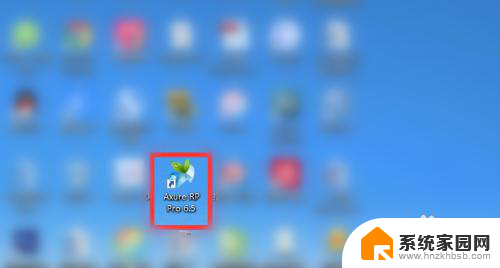
2.假设想把图标移动到最右侧,拖动图标到电脑桌面右侧后放开
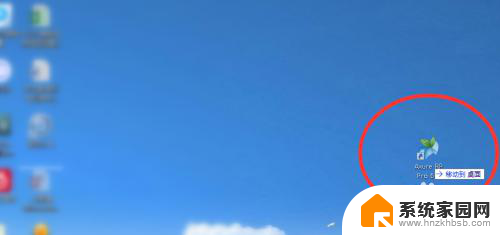
3.会发现图标又自动移动到偏左侧位置了
此时电脑桌面的图标会一列排满之后才能排列到第二列,以此类推,所以放不到最右侧
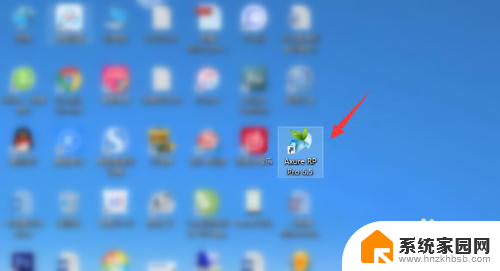
4.想要任意固定图标,右击桌面任意空白位置,点击“查看”
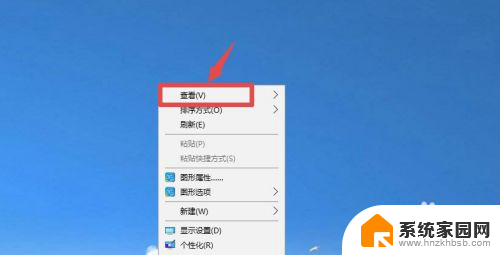
5.点击下“自动排列图标”,取消勾选“自动排列图标”
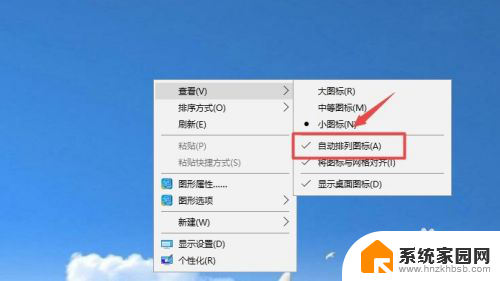
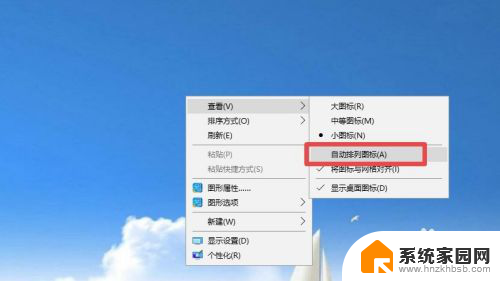
6.然后再去移动桌面图标,就可以随意拖动图标到任意位置固定了
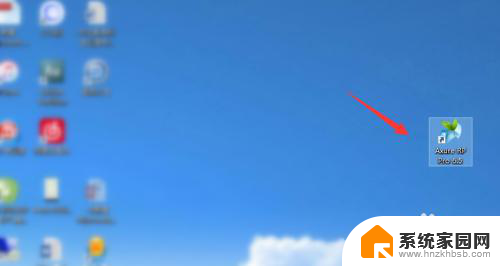
7.
总结
1、随意拖动一个图标到桌面的任意位置,如果不能固定。就右击桌面任意空白位置,点击“查看”
2、点击下“自动排列图标”,取消勾选“自动排列图标”
3、然后再去移动桌面图标,就可以随意拖动图标到任意位置固定了
以上就是电脑桌面固定设置的全部内容,如果有任何疑问,用户可以参考以上小编提供的步骤进行操作,希望这能对大家有所帮助。
电脑桌面固定怎么设置 win10桌面图标怎么灵活摆放相关教程
- win10图标怎么固定 windows 10桌面图标位置固定方法
- win10我的电脑放桌面 win10我的电脑图标怎么放在桌面
- win10怎么自制桌面图标 电脑桌面图标设置方法
- 电脑计算器设置桌面 Win10怎么将计算器图标固定到电脑桌面上
- win10系统怎么锁定桌面图标 Win10桌面图标锁定方法
- win10设置桌面图标大小怎么设置 桌面图标怎么缩小
- win10怎么设置自由桌面 让电脑桌面图标不受限制的设置方法
- win10 显示桌面图标 win10怎么设置桌面图标显示
- 桌面图标文字大小设置 Win10系统桌面图标文字大小怎么改
- win10如何将word图标放在桌面上 Win10如何将word快捷方式固定到桌面
- 电脑网络连上但是不能上网 Win10连接网络显示无法连接但能上网的解决方法
- win10无线网密码怎么看 Win10系统如何查看已连接WiFi密码
- win10开始屏幕图标点击没反应 电脑桌面图标点击无反应
- 蓝牙耳机如何配对电脑 win10笔记本电脑蓝牙耳机配对方法
- win10如何打开windows update 怎样设置win10自动更新功能
- 需要系统管理员权限才能删除 Win10删除文件需要管理员权限怎么办
win10系统教程推荐
- 1 win10和win7怎样共享文件夹 Win10局域网共享问题彻底解决方法
- 2 win10设置桌面图标显示 win10桌面图标显示不全
- 3 电脑怎么看fps值 Win10怎么打开游戏fps显示
- 4 笔记本电脑声音驱动 Win10声卡驱动丢失怎么办
- 5 windows查看激活时间 win10系统激活时间怎么看
- 6 点键盘出现各种窗口 如何解决Win10按键盘弹出意外窗口问题
- 7 电脑屏保在哪里调整 Win10屏保设置教程
- 8 电脑连接外部显示器设置 win10笔记本连接外置显示器方法
- 9 win10右键开始菜单没反应 win10开始按钮右键点击没有反应怎么修复
- 10 win10添加中文简体美式键盘 Win10中文输入法添加美式键盘步骤